WIN7系统中如何把普通用户更改为管理员用户(附视频教程)
- 小编:迷魂冰
- 2024-05-10 14:19
一般我们在Windows7系统中手动创建的用户为普通用户,也称为叫标准用户。它可以使用大多数软件以及更改不影响其他用户或计算机安全的系统设置。权限相对较小,有很多设置都没法修改。有些时候我们可能拥有计算机的完全访问权限,可以做任何需要的更改,这个时候就需要管理员用户才能办到。下面我们一直看看WIN7系统中如何把普通用户更改为管理员用户。
WIN7系统中把普通用户更改为管理员用户的方法:
1、我们需要用一个管理员用户登录系统,我们这里使用的是administrator用户登录的系统。
2、双击桌面上的“控制面板”图标,打开控制面板。

3、在控制面板中,将查看方式设置为“类别”,然后点击“用户帐户和家庭安全”。
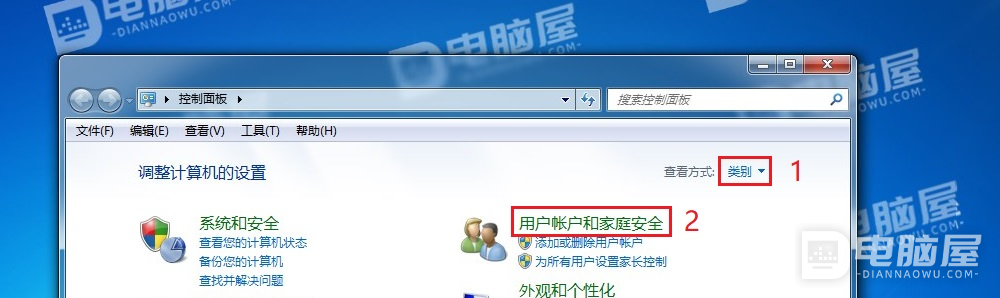
4、点击“用户帐户”。
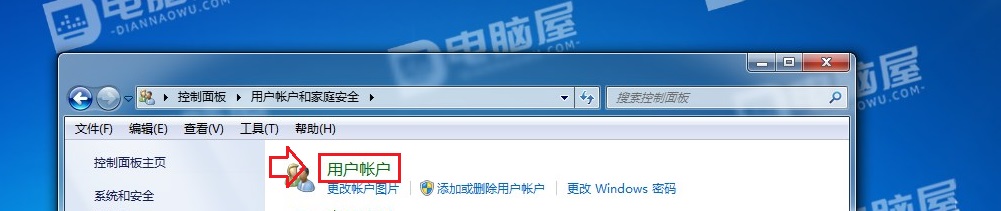
5、点击“管理其它帐户”。
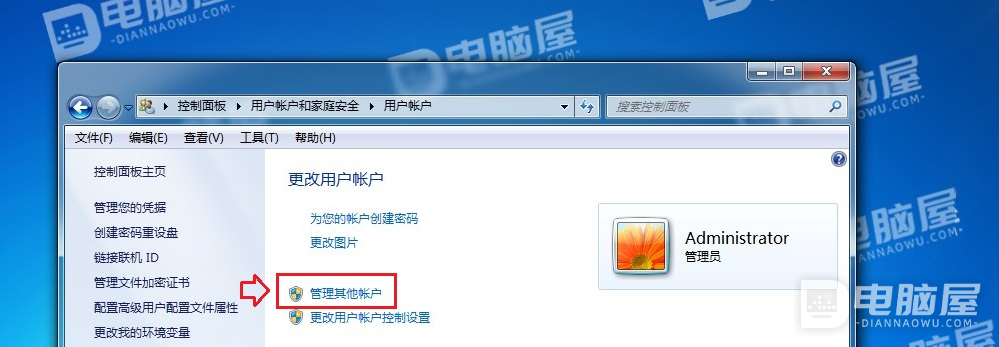
6、选择一个标准用户,我们这里选择“diannaowu”这个标准用户。
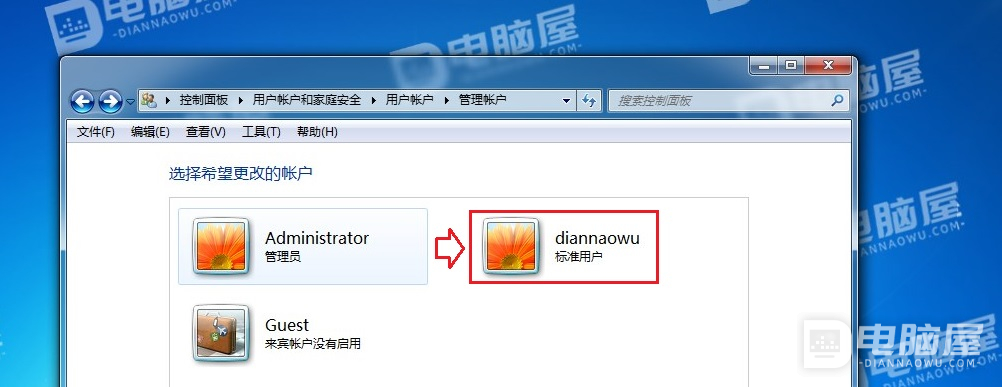
7、点击“更改帐户类型”。
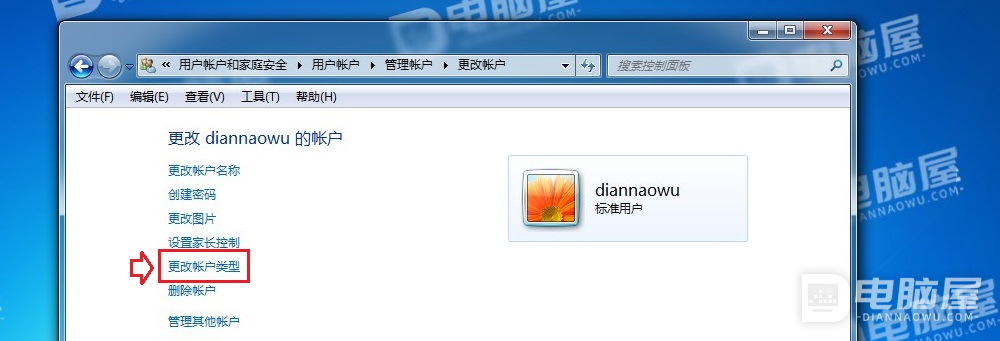
8、选择“管理员”,然后点击“更改帐户类型”。
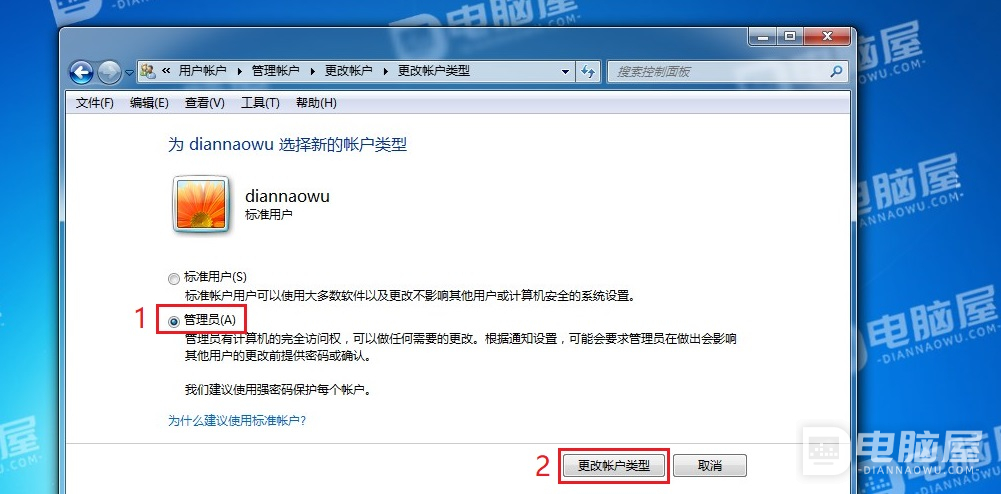
9、此时标准用户变为管理员。
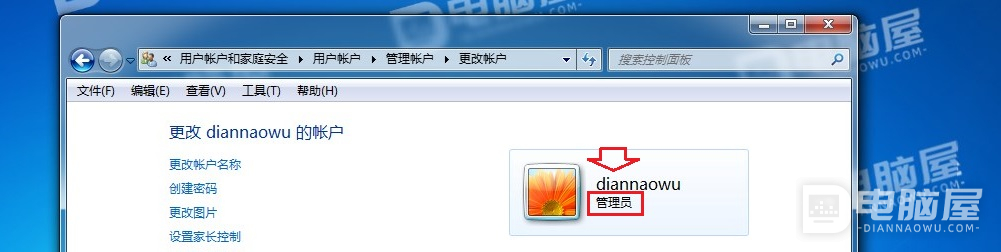
这就是WIN7系统中把普通用户更改为管理员用户的方法。需要将普通用户更改为管理员用户的朋友,可以参考这里的方法进行修改。







